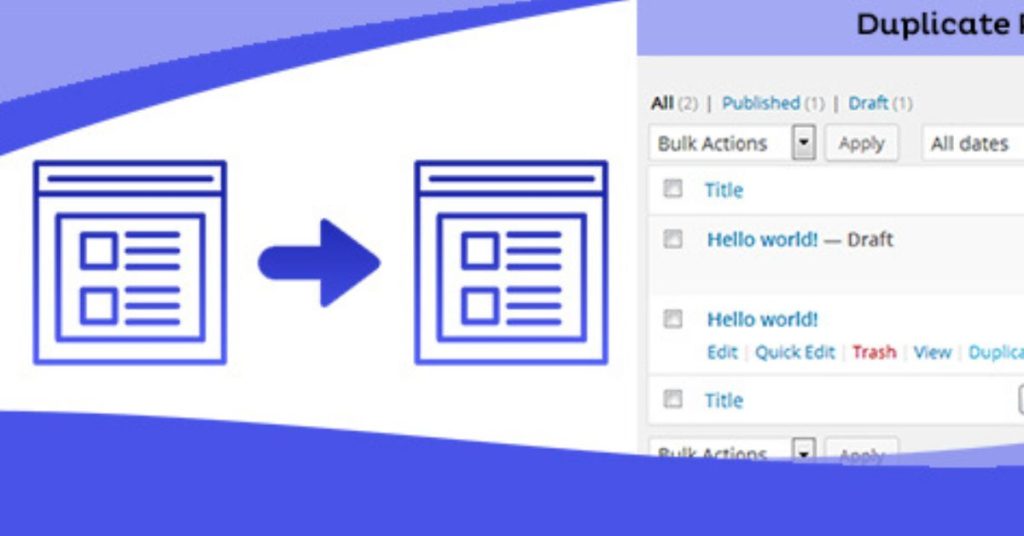
Como duplicar página no WordPress? Aprenda agora mesmo
Duplicar conteúdo no WordPress é uma tarefa comum que pode ajudar os administradores de sites a economizar tempo na criação e gestão de conteúdo. Ao duplicar páginas existentes, é possível reutilizar layouts, texto e outros elementos pré-formatados para gerar novos conteúdos de forma rápida.
Neste artigo, veremos como utilizar o plugin Duplicate Page para duplicar páginas no WordPress de forma fácil e prática. Abordarei as principais funcionalidades deste plugin, como configurá-lo e utilizá-lo para duplicar páginas de forma rápida. Além disso, explicaremos outras opções avançadas disponíveis na versão Pro para melhor personalizar o processo de duplicação.
Nosso objetivo é fornecer todas as informações necessárias para que administradores de sites possam tirar o máximo proveito desta ferramenta e agilizar a criação e gestão de conteúdo no WordPress. Espero que após ler este artigo você consiga duplicar páginas de forma simples e produtiva. Vamos começar!
O que é o plugin Duplicate Page?

O Duplicate Page é um plugin gratuito para o WordPress que permite duplicar posts, páginas e outros tipos de conteúdo com apenas um clique. Ele foi desenvolvido por Mndpsingh287 para simplificar o processo de duplicação de conteúdo já existente no site.
Ao duplicar uma página, o plugin cria uma cópia integral da página original, incluindo texto, layout, imagens e outros elementos. Essa nova página é salva como um rascunho por padrão, podendo ser editada e publicada posteriormente.
Além de páginas regulares, o Duplicate Page também funciona para duplicar posts do blog, posts personalizados e outros tipos de conteúdo suportados pelo WordPress. Isso permite reutilizar conteúdo existente de forma rápida para gerar novos posts e páginas.
Como instalar e configurar o Duplicate Page. Vejamos os passos:
- Acesse a página de plugins do WordPress em “Plugins > Adicionar Novo” e procure por “Duplicate Page”. Clique em “Instalar Agora” para instalá-lo.
- Após a instalação, ative o plugin clicando em “Ativar”.
- Acesse “Plugins” novamente e clique em “Configurações” abaixo de Duplicate Page.
- Nesta página de configurações, é possível definir opções como o status padrão das páginas duplicadas (rascunho, pendente, público ou privado) e em qual página exibir o link de duplicação.
- Salve as configurações e o plugin estará pronto para uso.
Uma configuração recomendada é definir o status padrão como “Rascunho”, para que as páginas duplicadas possam ser editadas antes de publicação. Também é útil mostrar o link na página de edição, facilitando o acesso.
Como duplicar uma página
Agora que o plugin está instalado e configurado, vejamos como duplicar uma página:
- Acesse a página que deseja duplicar, seja no editor de páginas ou na lista de páginas.
- Nesta página, você verá um link chamado “Duplicate” ou “Duplicar esta página”.
- Clique neste link e a página será duplicada imediatamente de acordo com as configurações definidas.
- Você será redirecionado para a página duplicada, que aparecerá como um rascunho por padrão.
- Edite a página duplicada conforme necessário, alterando título, texto e outros elementos.
- Publique a página duplicada quando estiver pronta.
Assim você duplicou uma página em poucos cliques, economizando tempo na criação de novos conteúdos.
Recursos avançados na versão Pro
O Duplicate Page oferece também uma versão Pro com recursos adicionais para personalizar ainda mais o processo de duplicação. Alguns destaques incluem:
- Permitir duplicação por usuários específicos
- Filtrar tipos de post/página duplicáveis
- Customizar status, título e localização do link duplicado
- Adicionar prefixos e sufixos automáticos
- Integrar-se com outros plugins e funcionalidades
- Suporte e atualizações vitalícias
A versão Pro remove também os links de promoção presentes na versão gratuita. Ela é recomendada para sites que necessitam de controle e personalização avançados no processo de duplicação.
Conclusão
Neste artigo, explicamos detalhadamente como utilizar o plugin Duplicate Page para duplicar páginas no WordPress de forma rápida e prática. Apresentamos as principais funcionalidades do plugin gratuito, além de recursos adicionais disponíveis na versão Pro.
Espero que agora você consiga aproveitar todo o potencial desta ferramenta para agilizar a criação e gestão de conteúdo no seu site WordPress. Duplicar páginas é uma ótima maneira de economizar tempo na geração de novos conteúdos.
Caso tenha alguma dúvida ou sugestão, fique à vontade para comentar. O objetivo deste artigo é ensinar como utilizar o Duplicate Page da melhor forma. Um grande abraço e até a próxima!


